Cómo borrar el historial de búsqueda en Safari para iOS y Mac
Este tutorial demuestra Cómo eliminar el historial de búsqueda en Safari En iPhone, iPad o Mac. Las instrucciones son válidas para todos los clientes de Apple. Hay muchas razones por las que deberías borrar tu historial de búsqueda con regularidad. Los principales factores incluyen la protección de la privacidad, la mejora del rendimiento y la prevención de publicidad dirigida. En cualquier caso, si no quieres que marcas, profesionales del marketing u otras personas vean lo que buscas en tu dispositivo iOS o Mac, nuestra guía te será útil.
CONTENIDO DE LA PAGINA:
Parte 1: Cómo borrar el historial de búsqueda en Safari para iOS
Eliminar el historial de búsqueda en Safari para iOS no es difícil si sigues los pasos adecuados. Además, Apple ofrece algunas opciones personalizadas que te permiten eliminar el historial de periodos y perfiles específicos en tu iPhone o iPad.
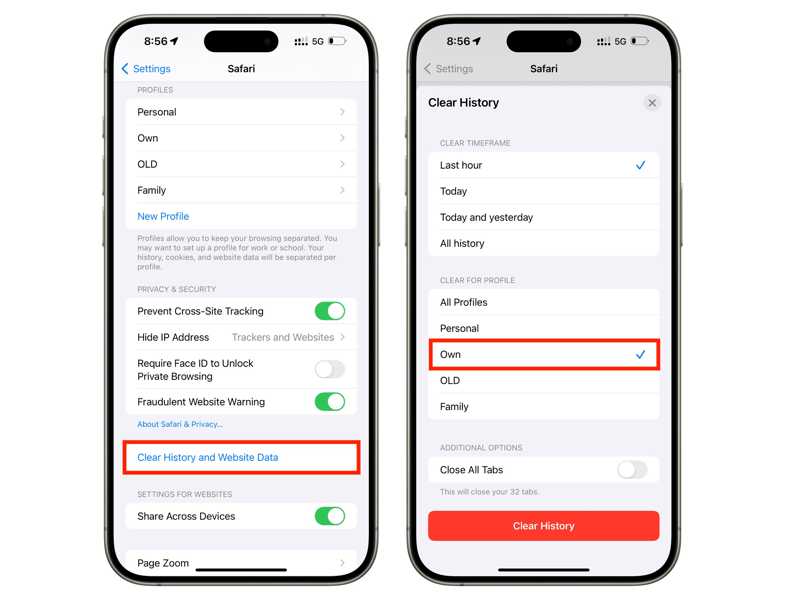
Paso 1: Abra la Configuración desde tu pantalla de inicio.
Paso 2: Vaya al Safari .
Paso 3: Desplázate hacia abajo y toca Borrar historial y datos del sitio web.
Paso 4: Seleccione un período de tiempo deseado, como Última hora, hoy, Hoy y ayer y Toda la historia.
Paso 5: Luego seleccione un perfil adecuado y toque Borrar historial. Por defecto, el Todos los perfiles Si la opción está seleccionada, se eliminará el historial de Safari de todos los productos Apple que usen el mismo ID de Apple. De lo contrario, Safari solo eliminará el historial del perfil seleccionado.
Nota: Si necesita eliminar su historial en períodos cortos, use el modo de navegación privada en Safari. Abra Safari, toque el icono Pestañas (Tabs) botón y pulsa Privado para ingresar al modo de navegación privada.
Parte 2: Cómo borrar fácilmente el historial de búsqueda de Safari en iPhone
Apeaksoft iPhone Eraser Es otra forma de borrar el historial de Safari en tu dispositivo iOS. Simplifica el proceso. Además, permite borrar todos los datos de tu dispositivo con un solo clic, incluido el historial de búsqueda en todos los navegadores.
La mejor manera de borrar el historial de búsqueda en Safari para iOS rápidamente
- Eliminar todo el historial de búsqueda de Safari en un iPhone o iPad.
- Borre el historial de búsqueda de todos los navegadores con un solo clic.
- Ofrece tres niveles para diferentes situaciones.
- Admite las últimas versiones de iOS y iPadOS.
Descarga segura
Descarga segura

Cómo borrar el historial de búsqueda en Safari para iOS con un solo clic
Paso 1: Conecte su iPhone a su PC
Ejecuta el mejor software para eliminar el historial de Safari después de instalarlo en tu PC. Existe otra versión para Mac. Conecta tu iPhone a tu PC con un cable Lightning. El software detectará tu dispositivo al instante.

Paso 2: Seleccionar un nivel
Vaya al Borrar todos los datos pestaña en la barra lateral y elija un nivel de borrado adecuado:
El Baja Este nivel borra todos los datos de tu dispositivo, lo que es el doble de rápido que otros niveles.
El Segundo Nombre El nivel sobrescribe el historial de búsqueda y no se puede recuperar.
El Alta El nivel borra datos privados utilizando el estándar de borrado DoD 5220.22-M.

Paso 3: Borrar el historial de Safari
Haga clic en el Tus datos Botón después de seleccionar un nivel. Entrada 0000 y haga clic en el botón borrar Botón para comenzar a eliminar el historial de búsqueda en Safari para iOS.

Consejos: Este software también se puede utilizar para borrar el historial de búsqueda de Bing A fondo en iPhone.
Parte 3: Cómo eliminar el historial de búsqueda en Safari para Mac
Si prefieres usar Safari en tu MacBook, te recomendamos borrar el historial de búsqueda de Safari en Mac con regularidad. Ten en cuenta que la opción integrada eliminará tanto tu historial de navegación como tus búsquedas recientes. No existe una opción para borrar el historial de búsqueda de Safari de forma independiente.
Paso 1: Inicie la aplicación Safari en su Mac.
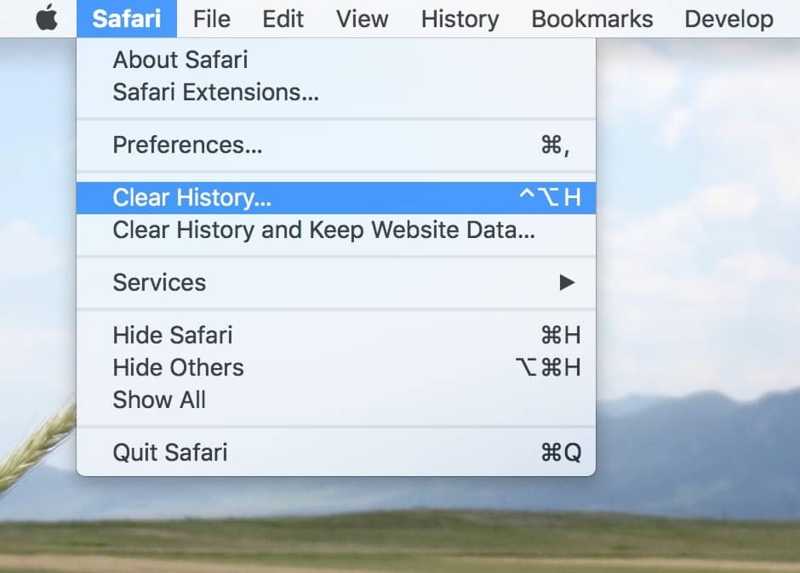
Paso 2: Vaya al Safari menú en la cinta superior y elija Borrar historial.
Consejos: O ve al Nuestra Historia menú y elegir Borrar historial.
Paso 3: Seleccione un período de tiempo de la Borrar .
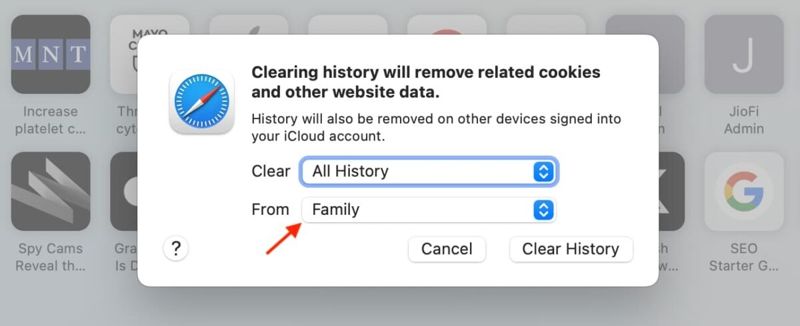
Paso 4: Seleccione un perfil de la De la lista desplegable.
Consejos: Para eliminar todo, seleccione Todo el historial y los datos del sitio web.
Paso 5: Finalmente, haz clic en Borrar historial .
Nota: Abra su navegador Safari y haga clic en la barra de búsqueda para comprobar si se ha eliminado el historial de búsqueda reciente.
Parte 4: Cómo eliminar rápidamente el historial de búsqueda de Mac en Safari
Como se mencionó anteriormente, la opción integrada solo permite eliminar el historial de búsqueda reciente en Safari junto con otros datos, como el historial de navegación, las cookies, etc. Si desea eliminar el historial de búsqueda de forma independiente, Apeaksoft Mac Cleaner Es la mejor opción. Además, está disponible para todos los navegadores de tu Mac.
La mejor manera de eliminar el historial de búsqueda en Safari para Mac
- Borrar el historial de búsqueda de Safari en tu Mac con un solo clic.
- Disponible para todos los navegadores web en Mac.
- Elimina otros archivos del navegador, como el historial de autocompletar, el historial de inicio de sesión, etc.
- Proteja su privacidad con tecnología avanzada.
- Compatible con macOS Catalina y superiores.
Descarga segura

Cómo eliminar el historial de búsqueda en Safari para Mac
Paso 1: Limpiador del historial de instalación
Descargue e instale la mejor aplicación para eliminar el historial de búsqueda en su Mac. Cuando desee eliminar el historial de búsqueda en Safari para Mac, inicie la aplicación desde su disco duro y vaya a la Kit de herramientas .

Paso 2: Escanear el historial de búsqueda
Elija el Política de herramienta en la ventana y haga clic en el Escanear para comenzar a buscar el historial de descargas, inicios de sesión, búsquedas y visitas en sus navegadores en Mac. Cuando esté completo, haga clic en el botón Consultar botón para continuar
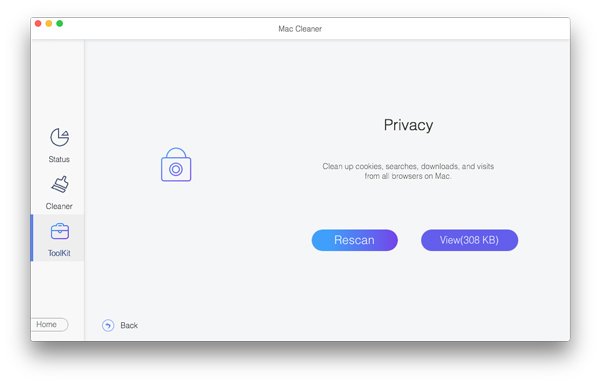
Paso 3: Eliminar el historial de búsqueda en Safari
Luego, selecciona el Safari opción en el panel izquierdo y marque la casilla junto a Historial de búsquedaMientras haga clic en el Fácil El historial de búsqueda de Safari para Mac se borrará inmediatamente. Si desea eliminar otros tipos de datos, selecciónelos de la lista. También puede... eliminar descargas en una Mac si son inutiles.
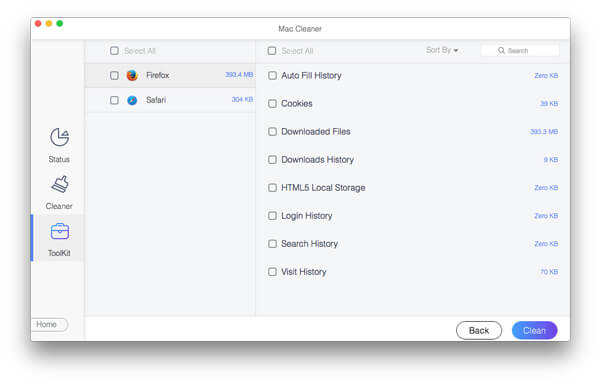
Nota: Cuando finalice la eliminación del historial de búsqueda, el tamaño junto a Historial de búsqueda se convertirá en 0 KB.
Conclusión
Esta guía explica paso a paso Cómo borrar el historial de búsqueda en Safari Para iOS y Mac. Esto mantiene tu navegador web rápido y protege tu privacidad. Por lo tanto, es recomendable borrar tu historial de búsqueda regularmente en todos tus dispositivos digitales. Apeaksoft iPhone Eraser te ayuda a borrar todo el historial sin necesidad de recuperarlo. Apeaksoft Mac Cleaner te permite borrar el historial de búsqueda de cualquier navegador. Si tienes alguna otra pregunta, escríbela debajo de esta publicación.
Artículos Relacionados
En esta publicación, puede aprender varias formas de borrar los datos del sistema en Mac para liberar espacio y mejorar el rendimiento de su máquina.
Para saber qué está ocupando espacio de almacenamiento en tu MacBook, puedes leer nuestra guía y seguir los métodos correctos para obtener la información.
Si quieres limpiar una MacBook, Mac mini, iMac y más, estás de suerte porque este artículo te muestra una guía completa.
Este artículo le ofrece tres métodos sobre cómo desinstalar NoMAD en Mac por completo y asegurarse de que no queden archivos asociados.

